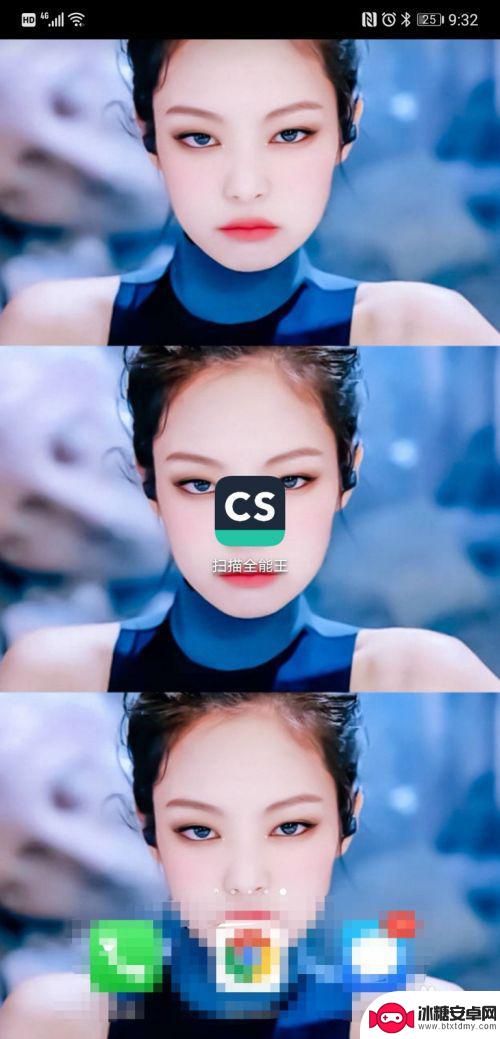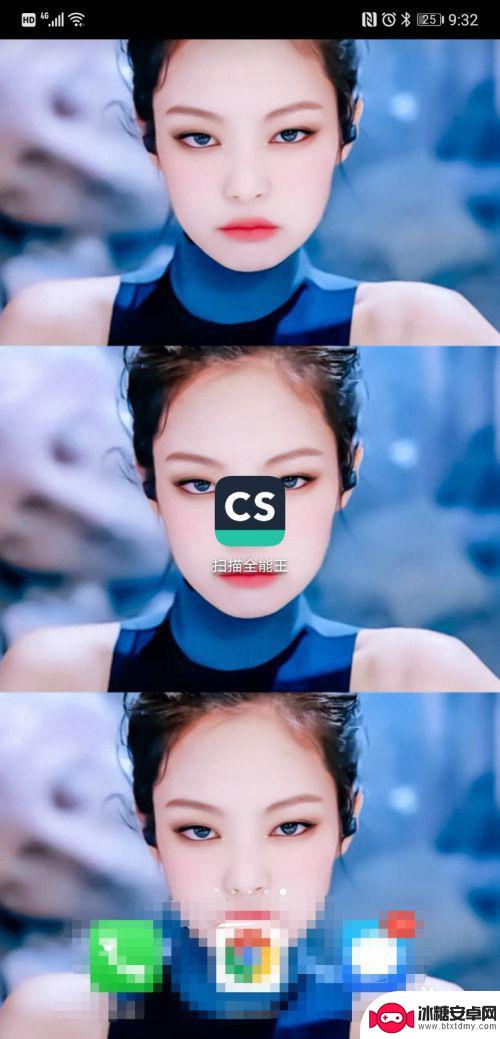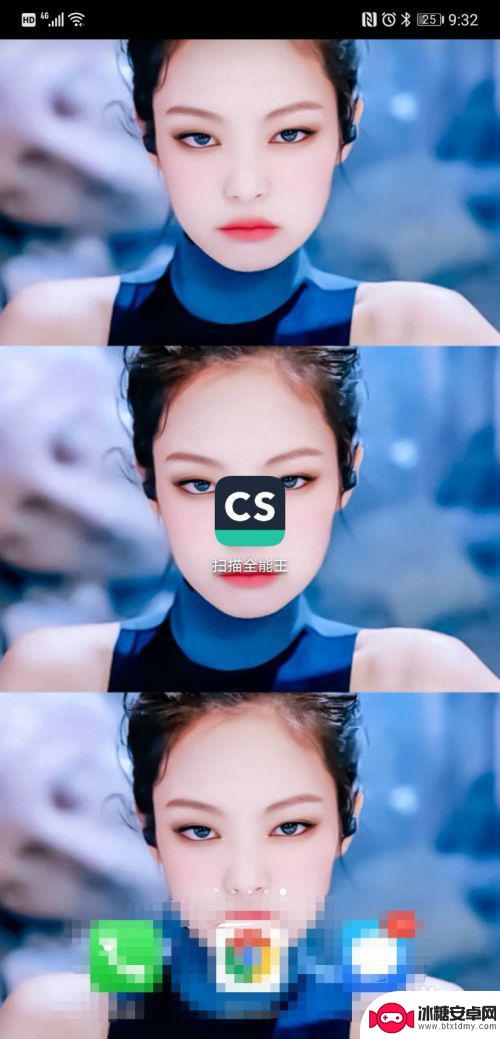手机上扫描文件怎么弄成pdf 手机如何将纸质文件扫描成电子版PDF
手机已经成为我们生活中不可或缺的一部分,除了通话和短信功能外,手机还能通过各种应用实现更多的功能,比如扫描文件并将其转换为PDF格式。对于那些需要将纸质文件转换为电子版的人来说,手机扫描功能成为了一种便捷而高效的选择。究竟如何在手机上进行文件扫描,并将其转换为PDF格式呢?在本文中我们将详细介绍手机如何将纸质文件扫描成电子版PDF,帮助大家轻松解决这一问题。
手机如何将纸质文件扫描成电子版PDF
操作方法:
1.第一步,打开掌上识别王。进入之后在下方菜单栏找到【工具箱】点击进入,在【常用工具】找到【文件扫描】点进去。
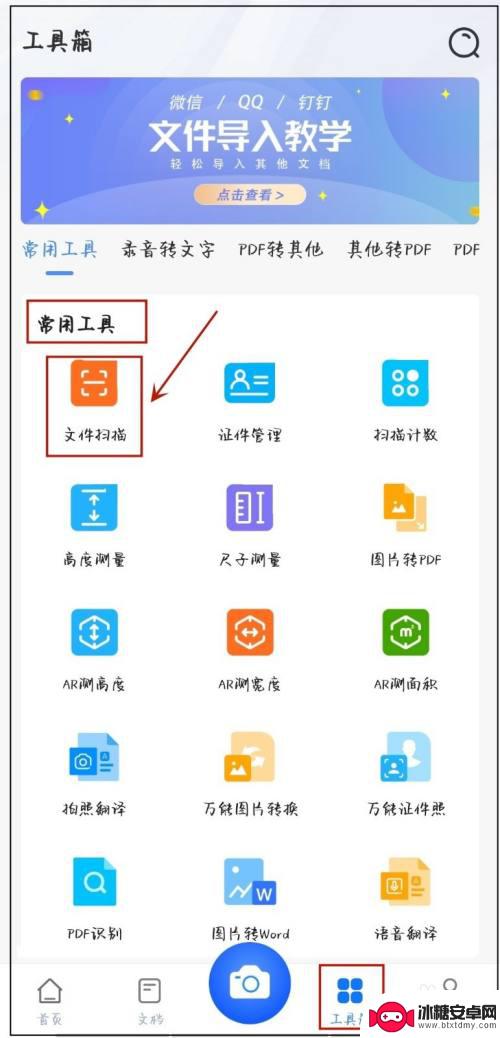
2.第二步,手机直接跳到相机功能内,我们可以对着需要扫描的文件拍照。
也可以点击右下角【相册导入】,直接选中已经拍好存入相册的图片。在相册里选好图片之后,点击右上角【导入】,注意一次最多可以导入50张图片。
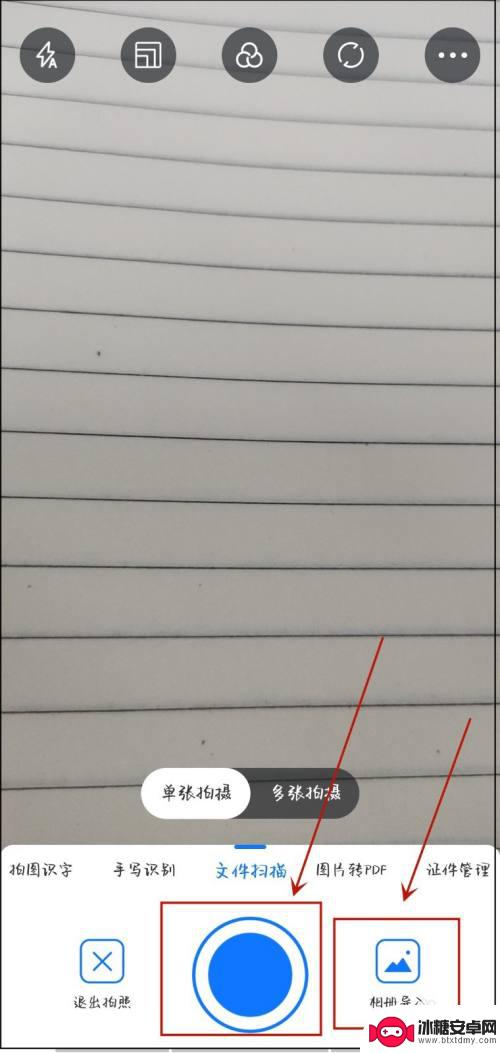
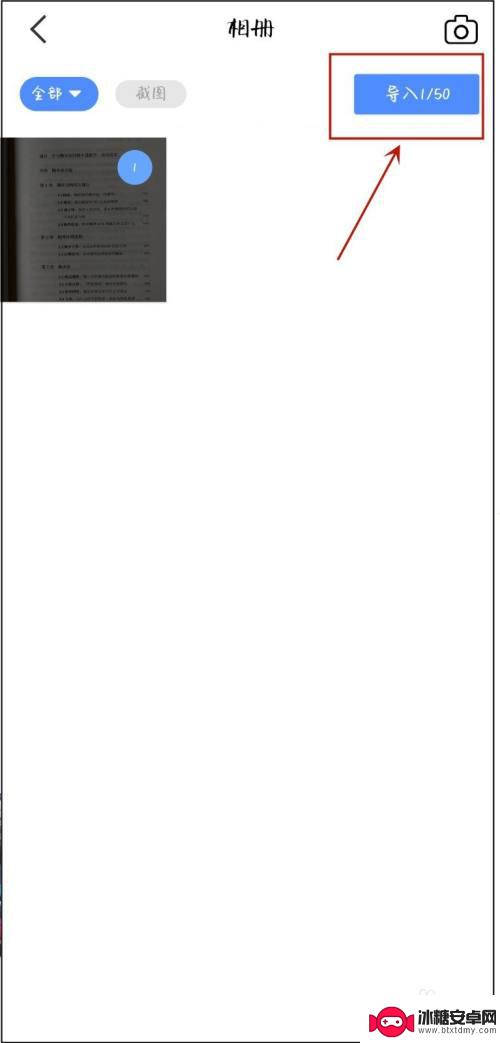
3.第三步,手动截选一下文件文字部分,点击右下角【保存】。
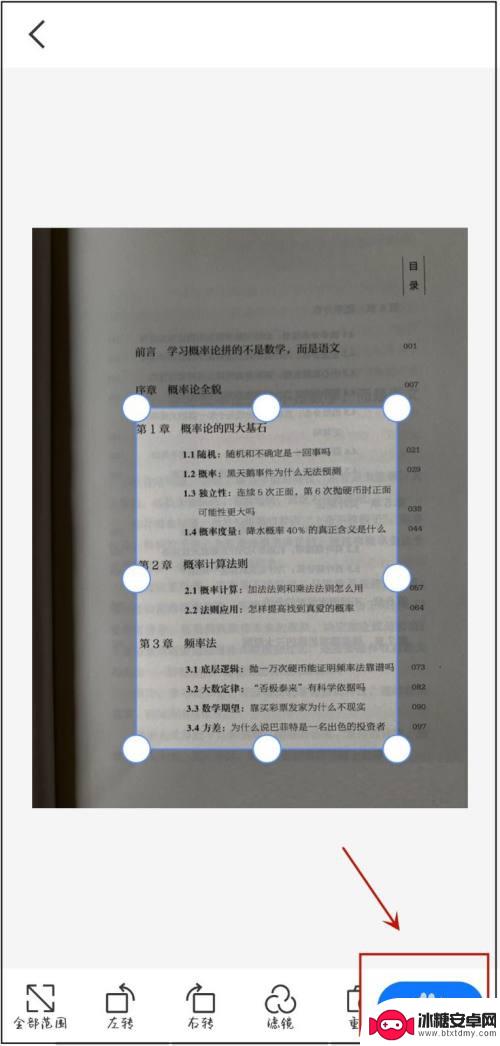
4.第四步,可以再次选择【添加页面】,全部添加好点击【识别】。
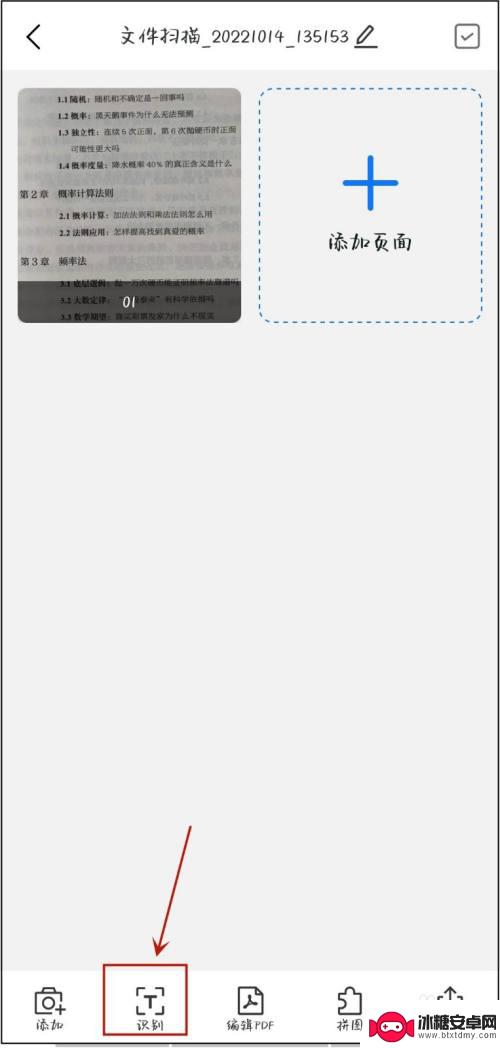
5.第五步,识别完成之后。点击【分享】—【以PDF分享】发送出去就可以了。这样就能把文件扫描成电子版pdf格式了。
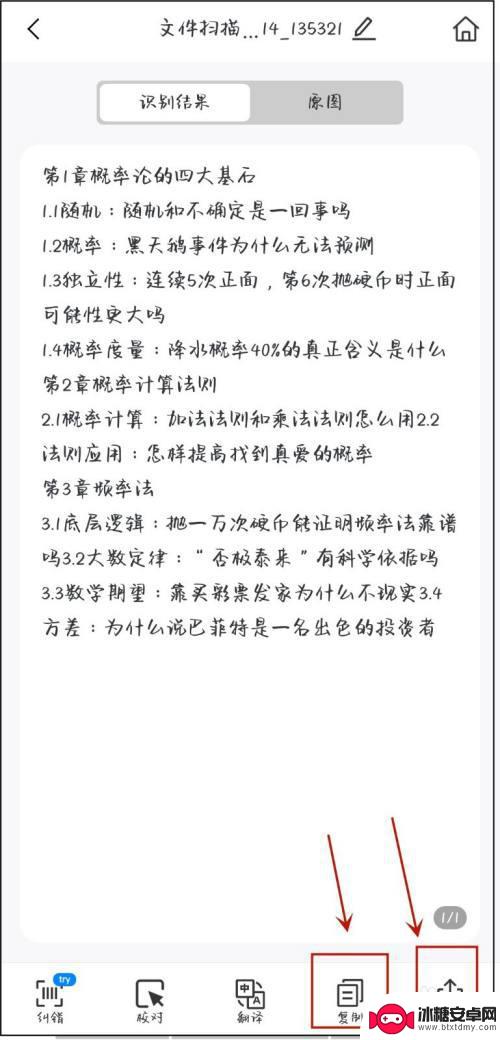
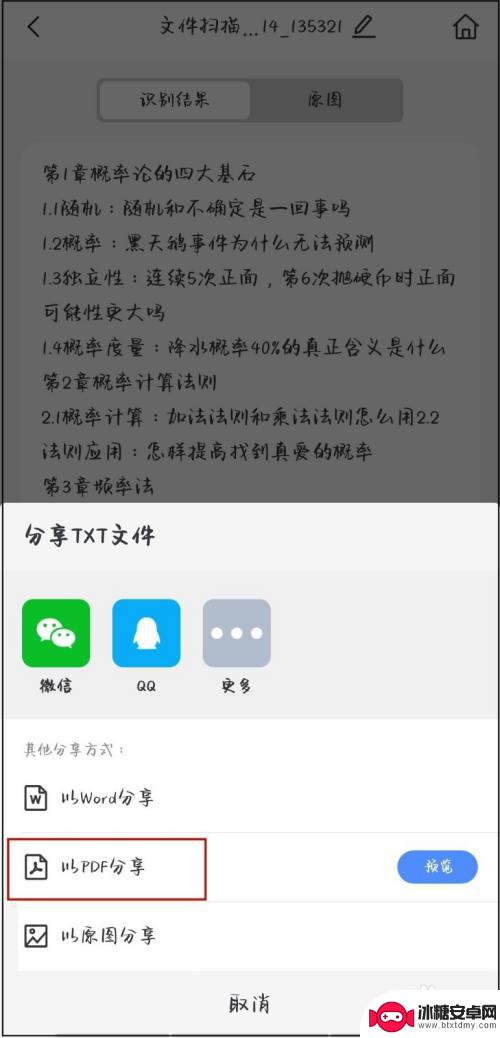
以上就是将手机上扫描的文件转换为PDF的全部内容,如果有需要的用户可以按照以上步骤进行操作,希望对大家有所帮助。
相关教程
-
如何用手机把纸质文件扫描成电子版pdf 手机扫描纸质文件转PDF工具
在日常工作和学习中,我们经常会遇到需要将纸质文件转换成电子版PDF的情况,而借助手机扫描纸质文件转PDF工具,这一任务变得更加便捷和高效。通过简单的操作,我们可以将纸质文件快速...
-
手机怎么扫描成一个pdf文件免费 手机扫描纸质文件转PDF工具
在日常生活中,我们经常会遇到需要将纸质文件转换成电子文件的情况,而随着科技的发展,我们可以利用手机扫描纸质文件并将其转换为PDF文件。这种便捷的方式不仅节省了纸张资源,还方便了...
-
手机怎么做扫描版 手机如何将文件扫描成电子版
在数字化的时代,手机不仅仅是用来通讯和拍照的工具,它还可以帮助我们将纸质文件快速、便捷地转换成电子版,通过手机扫描功能,我们可以将纸质文件拍摄成图片或PDF格式的文档,实现文件...
-
手机怎么编辑扫描pdf 纸质材料扫描pdf教程
随着科技的不断发展,手机已经成为人们生活中不可或缺的一部分,除了通讯、娱乐等功能外,手机还可以方便地帮助我们处理一些办公事务,比如编辑和扫描PDF文件。纸质材料的扫描转换为PD...
-
手机怎么扫描纸质文件生成电子版 如何用手机将纸质文件转换成电子版扫描件
在日常生活和工作中,我们经常会遇到需要将纸质文件转换成电子版的情况,而利用手机扫描纸质文件生成电子版已经成为一种便捷而高效的方式。通过手机上的扫描软件,我们可以轻松将纸质文件转...
-
手机拍照怎么扫描成pdf 使用手机扫描纸质文件转换成PDF格式
随着科技的不断发展,手机已经成为我们生活中不可或缺的一部分,而手机的功能也越来越强大,不仅可以拍照、通讯,还可以将纸质文件快速转换成PDF格式。通过手机拍照扫描纸质文件,再利用...
-
如何设定手机无线充电 苹果无线充电如何设置
现手机无线充电已经成为很多手机用户的选择,而苹果手机也不例外,对于苹果手机用户来说,如何正确设置手机的无线充电功能,是一个比较重要的问题。苹果手机的无线充电设置相对简单,只需要...
-
手机如何远程遥控电脑 手机远程控制电脑开机方法
随着科技的不断发展,如今我们可以利用手机远程控制电脑,实现一些远程操作的便利,想象一下即使身处千里之外,只需一部手机就能轻松地开启电脑,进行文件传输、查看资料等操作,这种便捷的...
-
手机图库照片如何拼接 手机拼接图片软件下载
手机拼接图片已经成为一种流行的趋势,许多人喜欢利用手机图库中的照片来进行拼接,创造出独特且有趣的作品,为了实现这一目的,我们可以通过下载手机拼接图片软件来轻松实现。这些软件提供...
-
手机小划痕怎么处理 手机屏幕划痕处理小窍门
随着手机使用频率的增加,手机屏幕上的划痕也难免会出现,不仅影响美观,还可能影响触控灵敏度。在日常使用中我们可以采取一些小窍门来处理手机屏幕上的小划痕,比如使用专门的手机保护膜、...